火狐浏览器怎么安装Flash插件?我们都非常喜欢使用火狐浏览器进行多内容操作,在火狐浏览器中我们将体验到非常简洁的界面以及功能,还有很多用户喜欢使用火狐浏览器进行网页游戏玩耍,这个时候我们可以安装Flash插件进行畅快的游戏体验,但很多用户都不知道怎么在电脑中为火狐浏览器安装Flash插件,下面就是浏览器之家小编为你们带来的一键安装电脑版火狐浏览器flash插件教程。
一键安装电脑版火狐浏览器flash插件教程
1.首先我们需要将火狐浏览器点击打开,然后进入到该浏览器的主页面中,点击右上角的【扩展】图标按钮。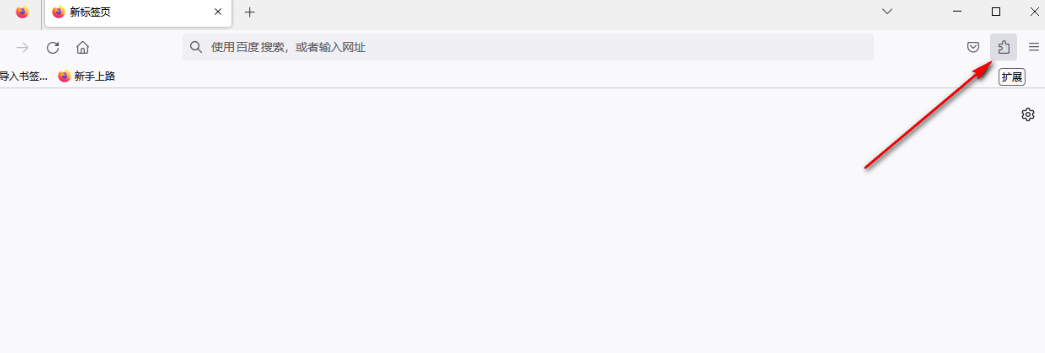
2.这时我们就会进入到扩展的页面中,在该页面的左侧点击【插件】,然后在上方的搜索框中输入【flash】,并且按下键盘上的enter回车键。
3.这个时候就会进入到有关于安装flash插件的页面中,在该页面有很多flash插件,你可以根据自己的需要来选择flash插件,然后点击选中的flash插件进入到安装页面中。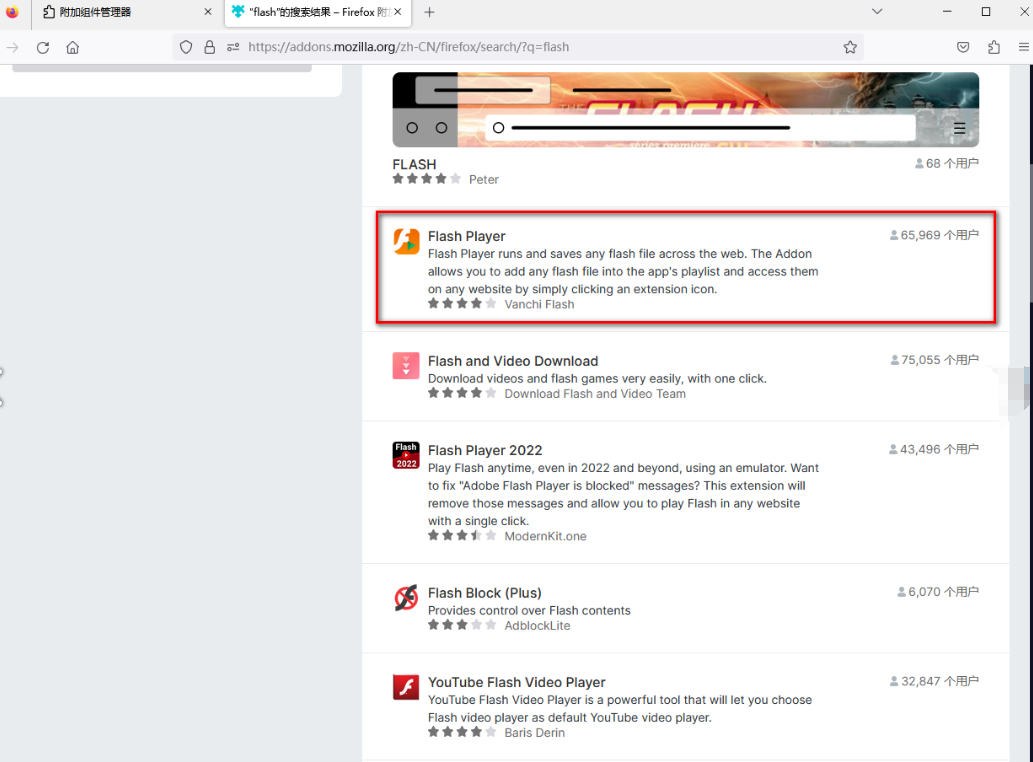
4.进入之后,点击一下【添加到Firefox】按钮进行安装,如图所示。
5.当你下载安装了flash插件之后,会在页面右上角弹出一个是否安装flash插件的提示窗口,这里我们只需要点击【添加】按钮即可。
6.接着会在右上角的地方点击一下扩展图标按钮,那么弹出的窗口中就会有我们安装的flash插件,当你安装了flash插件之后,你就可以更好的进行视频和游戏的浏览了。
以上就是小编为你们带来的关于火狐浏览器怎么安装Flash插件-一键安装电脑版火狐浏览器flash插件教程,想了解更多精彩内容请关注浏览器之家。















